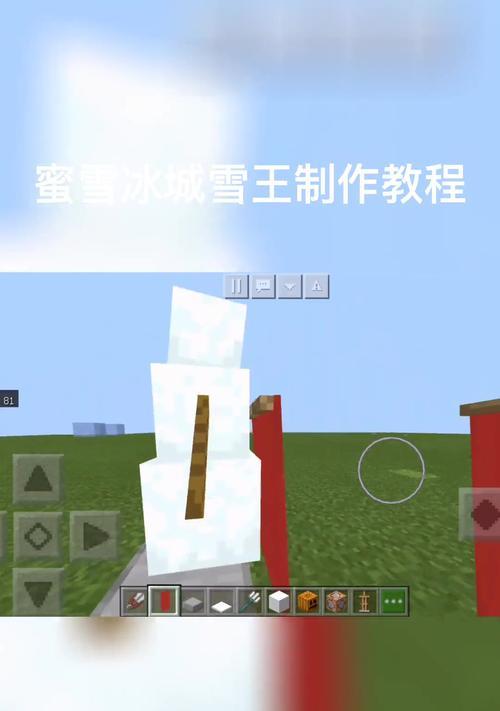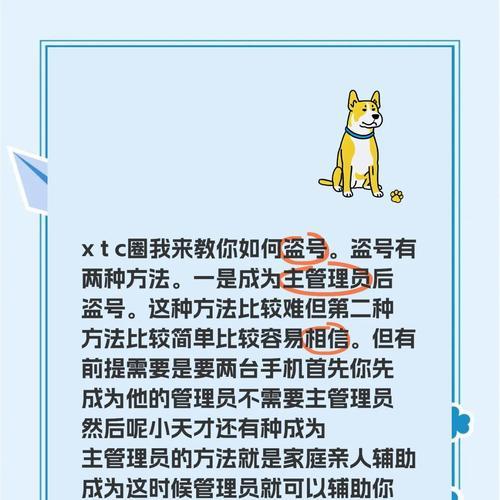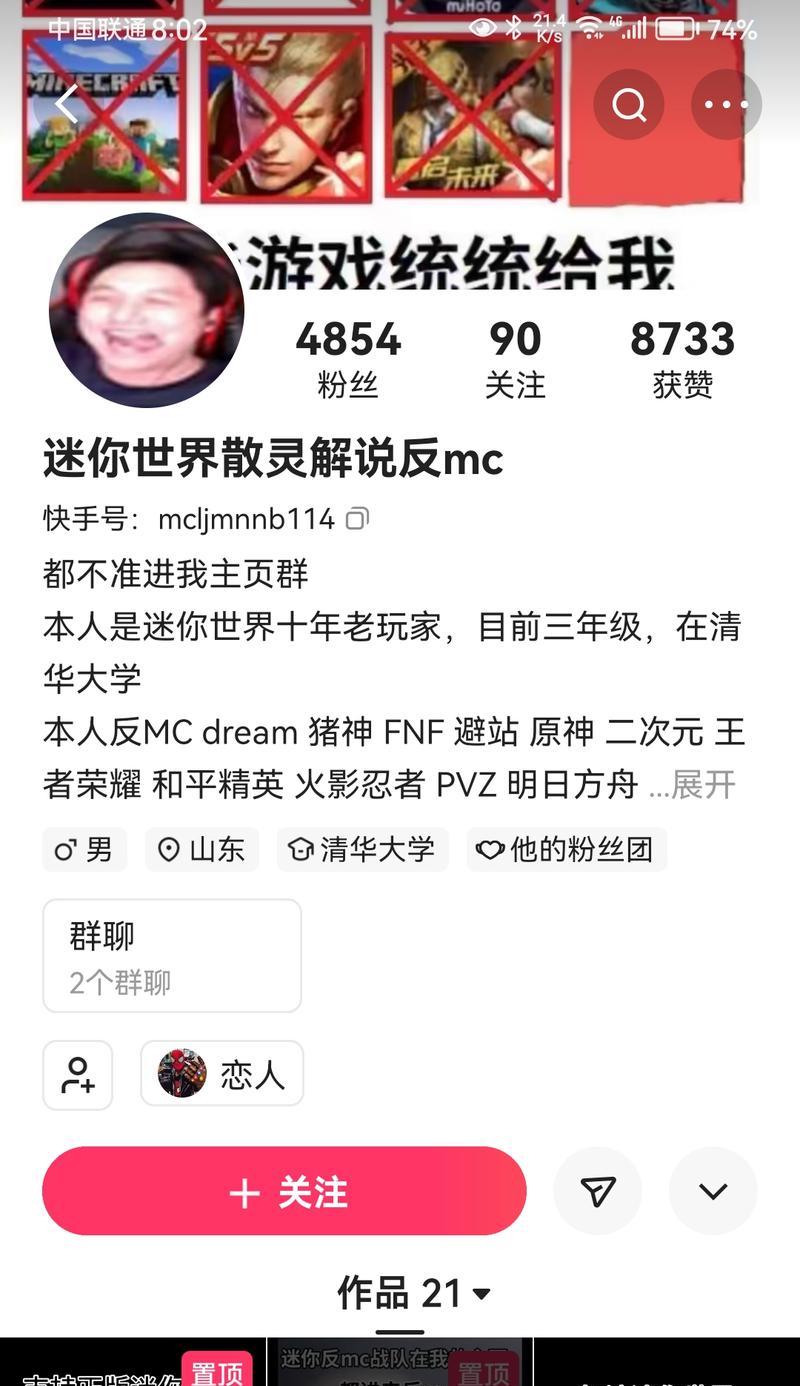我的世界命令方块声音指令使用方法(玩转指令)
游客 2024-09-16 13:50 分类:游戏攻略 102
在玩我的世界的过程中,想必大家都希望能够自由操控游戏中的音效,以达到更好的游戏体验。今天我就为大家介绍一下使用命令方块声音指令的方法,让我们一起来玩转指令,操控声音,让游戏更有趣!
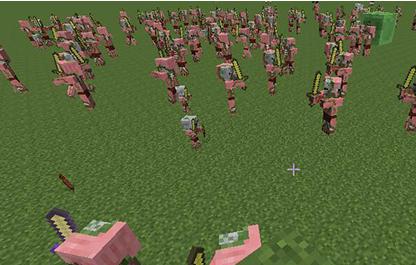
/playsound指令简介
/playsound指令使用方法
/playsound指令的参数说明
常用的声音文件名称及对应的音效
/playsound指令的高级用法——音量和音调
使用/execute指令控制声音播放范围
/stopsound指令的使用方法
如何在命令方块中播放音效
如何让音效在不同位置同时播放
如何在特定事件中播放特定音效
如何调节背景音乐的音量
如何在游戏中添加自定义的声音文件
/playsound指令的实例演示
使用/tp指令和/execute指令制作音效传送门
掌握/playsound指令,自由操控游戏中的声音
/playsound指令简介
/playsound是我的世界中的一个指令,它可以播放指定声音文件的音效。该指令可以在命令方块中使用,也可以在聊天框中使用。/playsound指令的基本语法如下:
/playsound<声音文件名称><声音来源><玩家>[x][y][z][音量][音调]
声音文件名称是必须要填写的参数,其余参数都是可选的。
/playsound指令使用方法
在我的世界中,我们可以通过/playsound指令来播放指定的声音文件。使用该指令需要先确定想要播放的声音文件的名称,然后根据需要填写其他参数。具体操作步骤如下:
1.打开聊天框或命令方块。
2.输入/playsound指令。
3.按照指令语法规则,在输入框内填写声音文件名称、声音来源、玩家名、以及可选参数(x、y、z、音量、音调)。
4.点击发送或激活命令方块,即可播放指定的声音文件。
/playsound指令的参数说明
/playsound指令除了要求填写声音文件名称外,还有其他一些可选参数。这些参数用于指定声音的来源、播放位置、音量、音调等信息。下面是这些参数的详细说明:
1.声音来源(soundsource):指定声音的来源,也就是播放的位置。可以填写的值包括:
-ambient:环境声音,一般用于背景音乐等。
-weather:天气声音,如下雨、打雷等。
-block:方块声音,如破坏方块、放置方块等。
-hostile:敌对生物声音,如怪物的叫声等。
-neutral:中立生物声音,如狼的吠叫等。
-player:玩家声音,如玩家吃东西、瞬移等。
-master:主音轨,也就是所有声音的总和。
2.玩家名(player):指定在哪个玩家周围播放声音。可以填写一个玩家的名字,也可以使用@p、@a、@r来表示最近玩家、所有玩家、随机玩家。
3.坐标(x、y、z):在指定坐标处播放声音。可以填写整数或小数,分别表示该位置在三个坐标轴上的位置。
4.音量(volume):声音的音量,取值范围是0到1。默认值为1。
5.音调(pitch):声音的音调,取值范围是0到2。默认值为1。
常用的声音文件名称及对应的音效
在使用/playsound指令时,需要指定想要播放的声音文件名称。下面列出了一些常用的声音文件名称及对应的音效:
-block.anvil.break:破坏铁砧的声音。
-block.anvil.destroy:破坏铁砧的声音。
-block.anvil.fall:铁砧掉落的声音。
-block.anvil.hit:击打铁砧的声音。
-block.anvil.land:铁砧落地的声音。
-block.anvil.place:放置铁砧的声音。
-block.anvil.step:踩在铁砧上的声音。
-music.game.creative:创造模式的背景音乐。
-music.game.credits:游戏结束后的背景音乐。
-music.game.end:进入末地时播放的音乐。
-music.game.nether:进入下界时播放的音乐。
/playsound指令的高级用法——音量和音调
除了基本的/playsound指令用法外,还有一些高级用法可以让我们更加自由地控制声音的播放。常用的两个参数是音量和音调。
1.音量(volume):指定声音的音量大小,取值范围是0到1。当值为0时表示静音,当值为1时表示最大音量。如果将音量设置得太高,可能会影响游戏体验,甚至对听力造成伤害。
例如:/playsoundminecraft:entity.wolf.howlmaster@a0.5
这个指令将在所有玩家身边播放狼的嗥叫声,音量为0.5。
2.音调(pitch):指定声音的音调大小,取值范围是0到2。当值为1时表示原始音调,当值小于1时声音变低,当值大于1时声音变高。
例如:/playsoundminecraft:entity.chicken.hurtplayer@p~~~2
这个指令将在最近的玩家附近播放鸡受伤的声音,并且将音调调高到2倍。
使用/execute指令控制声音播放范围
如果想要让声音在特定区域内播放,可以使用/execute指令。该指令可以让我们执行其他指令,并且在执行指令时将坐标作为参数传递给其他指令。这样,我们就可以在特定位置播放声音了。
例如:/execute@a~~~/playsoundminecraft:entity.arrow.shootplayer@a~~~0.5
这个指令将在所有玩家附近播放射箭的声音,并将音量设置为0.5。
/stopsound指令的使用方法
/stopssound指令可以用于停止正在播放的声音。该指令需要填写一个玩家名或所有玩家(@a),这样就可以停止该玩家或所有玩家正在播放的声音了。
例如:/stopsoundplayer@p
这个指令将停止最近的玩家正在播放的声音。
如何在命令方块中播放音效
如果想要在命令方块中播放声音,可以在命令方块内部使用/playsound指令。需要注意的是,此时需要手动指定坐标等参数,因为命令方块没有具体的位置信息。
在一个命令方块内输入以下指令:
/playsoundminecraft:block.anvil.fallmaster@a~~~0.5
这个指令将在所有玩家身边播放铁砧掉落的声音,并将音量设置为0.5。
如何让音效在不同位置同时播放
如果想要让声音在不同位置同时播放,可以使用多个/execute指令。以下指令可以在四个不同位置同时播放破坏方块的声音:
/execute@a[score_breaking_min=1]~~~/playsoundminecraft:block.stone.breakblock@a~~~1
/execute@a[score_breaking_min=1]~~~/playsoundminecraft:block.stone.breakblock@a~~~1
/execute@a[score_breaking_min=1]~~~/playsoundminecraft:block.stone.breakblock@a~~~1
/execute@a[score_breaking_min=1]~~~/playsoundminecraft:block.stone.breakblock@a~~~1
如何在特定事件中播放特定音效
如果想要在特定事件中播放特定的音效,可以使用命令方块和计分板来实现。需要在计分板中创建一个计分器,用于记录特定事件的数量。在命令方块中使用/execute指令和/playsound指令来控制声音的播放。
以下指令将在玩家破坏一块石头时播放破坏方块的声音:
/scoreboardobjectivesaddbreakingstat.mineBlock.minecraft.stone
/scoreboardobjectivessetdisplaysidebarbreaking
/execute@a[score_breaking_min=1,score_breaking=1]~~~/playsoundminecraft:block.stone.breakmaster@a~~~1
/execute@a[score_breaking_min=2,score_breaking=2]~~~/playsoundminecraft:block.stone.breakmaster@a~~~1.5
/execute@a[score_breaking_min=3,score_breaking=3]~~~/playsoundminecraft:block.stone.breakmaster@a~~~2
这些指令将在玩家破坏不同数量的石头时,播放不同音量的破坏方块声音。
如何调节背景音乐的音量
在我的世界中,背景音乐的音量默认比较小,如果想要调节音量,可以使用/playsound指令中的音量参数。需要打开游戏设置菜单,在“音量”选项卡中将“背景音乐”调到最大。
在命令方块或聊天框中使用以下指令:
/playsoundminecraft:music.game.creativemaster@a~~~2
这个指令将在所有玩家身边播放创造模式的背景音乐,并将音量设置为2。
如何在游戏中添加自定义的声音文件
如果想要在游戏中使用自定义的声音文件,可以通过修改资源包来实现。具体步骤如下:
1.打开我的世界游戏目录下的“resourcepacks”文件夹,创建一个新文件夹,并将其命名为“myresourcepack”。
2.在“myresourcepack”文件夹中创建一个新文件夹,并将其命名为“sounds”。
3.将自定义的声音文件(.ogg格式)放入“sounds”文件夹中。
4.在“myresourcepack”文件夹中创建一个名为“sounds.json”的文本文件,用于描述每个声音文件的详细信息。该文件的格式如下:
"entity.example.example_sound":{
"category":"player",
"subtitle":{
"translate":"block.minecraft.grass.step"
"sounds":[
"example:example_sound1",
"example:example_sound2",
"example:example_sound3"
5.将“myresourcepack”文件夹打包成.zip压缩包,然后将其添加到我的世界的资源包列表中。
6.在命令方块或聊天框中使用/playsound指令来播放自定义的声音文件。
/playsound指令的实例演示
下面是一些/playsound指令的实例演示,可以帮助大家更好地理解如何使用这个指令:
1.在所有玩家身边播放鸡受伤的声音,并将音量调到最大:
/playsoundminecraft:entity.chicken.hurtmaster@a~~~1
2.在玩家周围30格范围内播放下雨的声音,并将音量调到0.5:
/playsoundminecraft:weather.rainmaster@a[r=30]~~~0.5
3.在命令方块内部播放铁砧掉落的声音,并将音调调低到0.5:
/playsoundminecraft:block.anvil.fallmaster@a~~~1.5
使用/tp指令和/execute指令制作音效传送门
在我的世界中,我们可以使用/tp指令和/execute指令来制作音效传送门。具体步骤如下:
1.在两个位置之间建立一个传送门(如门或门框)。
2.在传送门内部或外部放置一个命令方块。
3.在命令方块中输入以下指令:
/tp@p[x=传送门X坐标,y=传送门Y坐标,z=传送门Z坐标,dx=传送门宽度,dy=传送门高度,dz=传送门深度]<目标X坐标><目标Y坐标><目标Z坐标>
4.在另一个位置重复以上步骤,然后在命令方块中输入相应的声音指令即可。
以下指令可以在两个传送门之间建立一个音效传送门:
/tp@p[x=100,y=64,z=100,dx=3,dy=3,dz=3]20070200
/execute@p[x=100,y=64,z=100,dx=3,dy=
掌握Minecraft命令方块声音指令的使用方法
Minecraft是一款极具创造性的游戏,其中的声音也是不可或缺的一部分。本文将介绍如何通过命令方块声音指令,让你的世界充满丰富的声音乐趣。
了解Minecraft中的声音
在Minecraft中,声音是游戏中一个非常重要的组成部分。它们可以帮助玩家识别附近的怪物、收集资源、完成任务等等。不同种类的声音有不同的含义,脚步声表示有人走过,砍树声表示正在砍伐树木。
使用/playmusic命令播放音乐
如果你想在Minecraft中播放音乐,可以使用/playmusic命令。该命令会让Minecraft播放已经在游戏中注册的音乐。输入“/playmusicminecraft:music.creative”将播放创造模式中的音乐。
使用/playsound命令播放特定音效
除了播放音乐,你还可以使用/playsound命令播放特定音效。该命令允许你在Minecraft中播放你自己的音效文件,或在游戏中注册的音效。输入“/playsoundminecraft:block.chest.openambient@p”将播放一个箱子打开的声音。
使用/stopsound命令停止声音
如果你想停止正在播放的音乐或音效,可以使用/stopsound命令。该命令会让Minecraft停止播放所有声音,或停止指定的声音。输入“/stopsoundminecraft:music.creative”将停止创造模式中的音乐。
使用/volume命令控制音量
如果你想调整Minecraft中的音量,可以使用/volume命令。该命令允许你调整整个游戏的音量,或调整特定音效的音量。输入“/volumemusic0.5”将把游戏中所有音乐的音量调整为50%。
使用/particle命令发出声音粒子
除了播放声音,你还可以使用/particle命令发出声音粒子。该命令将在指定位置生成声音粒子,使得玩家可以看到它们。输入“/particleminecraft:note@p”将在玩家所在的位置生成一个声音粒子。
使用/gamerule命令修改声音设置
如果你想修改Minecraft中的声音设置,可以使用/gamerule命令。该命令允许你修改各种声音设置,关闭游戏中的音乐或音效。输入“/gameruledoMusicfalse”将关闭游戏中的音乐。
使用/say命令将声音发送到聊天框
如果你想与其他玩家分享你的声音,可以使用/say命令将声音发送到聊天框。这将让其他玩家看到你在播放什么音乐或音效。输入“/say正在播放minecraft:music.creative”将向聊天框发送一条消息。
使用/replaceitem命令更改物品的声音
如果你想更改物品的声音,可以使用/replaceitem命令。该命令允许你更改物品的声音和其他属性。输入“/replaceitementity@pweapon.mainhandminecraft:diamond_sword{Unbreakable:1b,HideFlags:8,AttributeModifiers:[{AttributeName:generic.attackDamage,Name:generic.attackDamage,Amount:15,Operation:0,UUID:[I;451,1204,1583,-17624],Slot:mainhand}]}”将更改玩家手中的物品为一把无敌宝剑。
使用/tellraw命令播放提示声音
如果你想在游戏中播放提示声音,可以使用/tellraw命令。该命令允许你向玩家发送消息,并在其中包含一个声音组件。输入“/tellraw@a{text:"祝贺你获得了一个宝藏!",sound:"minecraft:block.chest.open"}”将向所有玩家发送一条消息,并播放一个宝藏箱的声音。
使用/event命令触发声音事件
如果你想在特定时刻播放声音,可以使用/event命令触发声音事件。该命令允许你在指定的时间内触发声音事件,并在游戏中播放声音。输入“/eventminecraft:entity_hurt”将在一个实体受伤时播放声音。
使用/particle命令播放特定的声音效果
如果你想在游戏中播放特定的声音效果,可以使用/particle命令。该命令允许你在指定位置生成声音效果,并在游戏中播放声音。输入“/particleminecraft:end_roddust101100.10.10.10.110”将在指定位置生成粒子,并播放一个光明的声音。
使用/title命令播放提示音效果
如果你想在游戏中播放提示音效果,可以使用/title命令。该命令允许你在玩家屏幕上显示一条消息,并播放一个声音效果。输入“/title@atitle{"text":"祝贺你通关了","color":"yellow"}subtitle{"text":"游戏已结束","color":"red"}soundminecraft:entity.firework_rocket.blast”将在屏幕上显示一条消息,并播放一个烟火声音。
使用/scoreboard命令播放特定的音效
如果你想在游戏中播放特定的音效,可以使用/scoreboard命令。该命令允许你在特定条件下播放音效,并为玩家计分。输入“/scoreboardobjectivesaddtestminecraft.custom:minecraft.play_one_minute”将计算玩家在游戏中玩了多长时间,并播放一段声音。
通过本文所述的Minecraft命令方块声音指令,你可以在自己的世界中充分利用各种声音乐趣。无论是播放音乐、发出音效,还是更改声音设置和属性,这些指令都可以帮助你在Minecraft中打造属于自己的音乐世界。
版权声明:本文内容由互联网用户自发贡献,该文观点仅代表作者本人。本站仅提供信息存储空间服务,不拥有所有权,不承担相关法律责任。如发现本站有涉嫌抄袭侵权/违法违规的内容, 请发送邮件至 3561739510@qq.com 举报,一经查实,本站将立刻删除。!
- 最新文章
-
- 阴阳师17级剧情的通关方法是什么?
- 阴阳师中如何获得中年浪人形象?
- 《天天风之旅》第二章主线任务大揭秘(探索新地图)
- 《小森生活锄头使用指南》(详解小森生活锄头的用法和技巧)
- 以映月城与电子姬多人战为主题的游戏攻略(用策略与团队合作取得胜利的关键技巧与实战分析)
- 我的世界打造门的技巧?有哪些创意设计?
- 《剑网3指尖对弈最简单阵容搭配攻略》(轻松上手)
- 《空之旅人》游戏九大种族详解(探索多元宇宙)
- 部落冲突部落标签如何设置?设置标签有哪些技巧?
- 《炉石传说》中血造材料收集的困境(探索血法的收集之路)
- 王者荣耀遇到不公平对待应如何处理?
- 锦标赛刀塔角色更换的条件与方法是什么?
- 阴阳师留言功能如何设置?留言设置有哪些步骤?
- 娘娘在王者荣耀中的玩法是什么?娘娘角色有何特点?
- 阴阳师中如何快速获得银票?银票的获取方法和技巧有哪些?
- 热门文章
-
- 我的世界mod安装步骤?如何找到合适的mod资源?
- 苏妲己在部落冲突中的角色是什么?如何有效使用苏妲己?
- 部落冲突中五偷的正确玩法是什么?
- 切出去英雄的解决方法是什么?
- 原神甘雨(探索甘雨的潜力)
- 我的世界泥流怎么制作?制作泥流的详细步骤是什么?
- 炉石传说获取吉姆雷诺的途径有哪些?
- 我的世界中羊肉的正确食用方法是什么?
- 刀塔云同步数据设置方法是什么?
- 如何在王者荣耀中使用诅咒?诅咒的正确方式是什么?
- dota2小鹿怎么玩最凶残?小鹿的凶残玩法有哪些?
- 阴阳师中ssr式神如何解锁?解锁ssr的条件是什么?
- 阴阳师中快速刷声望的技巧是什么?
- 王者荣耀坑多怎么办?如何避免匹配到不理想的队友?
- 在《我的世界》中如何将时间变为白天?白天模式的切换方法是什么?
- 热评文章
-
- 部落冲突中饼如何放置在中间位置?
- 原始征途无声音问题如何解决?
- 三国杀中担任班长的武将名字是什么?有何特殊技能?
- 绝地求生遇到网卡和闪退问题怎么解决?有哪些方法?
- 反恐精英ol中如何续费皇家紫钻会员?续费流程是怎样的?
- 绝地求生物品变色方法?如何改变装备颜色?
- 绝地求生中如何设置装备大厅展示?展示设置方法是什么?
- 五菱雪域征途车怎么样?地下城与勇士剑宗技能如何柔化?
- 彩虹岛手游中神魔的战斗技巧是什么?
- 卡蓝白柱子在地下城与勇士中有效吗?
- 深渊寒冰在反恐精英ol中如何应对?
- 皇室战争卡牌离谱演示的玩法是什么?有什么策略?
- 皇室战争虚空之力使用技巧?
- 部落冲突联赛拉人技巧有哪些?如何有效组织联赛?
- 锻造石在部落冲突中如何获得?打锻造石有什么技巧吗?
- 热门tag
- 标签列表